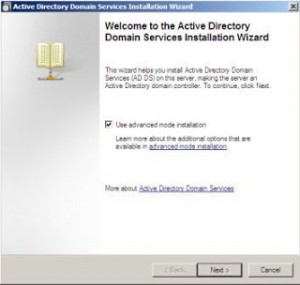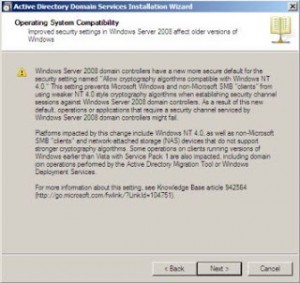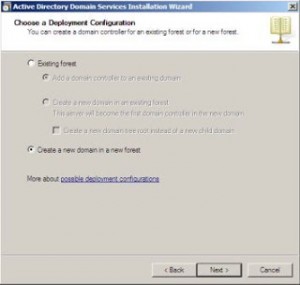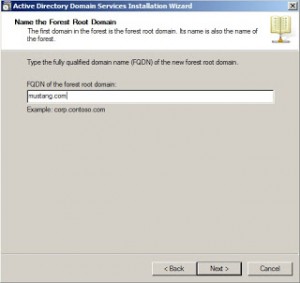Windows Server 2008 Active Directory Domain Kurulumu [Resimli Anlatım]
Merhaba arkadaşlar, bu makalemde Windows Server Active Directory Domain kurulumundan adım adım bahsedeceğim.

Active Directory işlemi sayesinde, ağdaki bilgisayarlara uzaktan yazılım yüklenebilir, işletim sistemi kurulabilir, yazılımlar yasaklanabilir, parolasını unutan kullanıcının hesapları resetlenebilir. Kullanıcıların masaüstü ortamları, kullandıkları uygulama alanlarına müdehale edililebilir vb. gibi bahsedilecekler uzar gider.
Active Directory Kurulumu
1 : Active Directory kurulumunu başlatmak için Start (Çalıştır) kısmına “dcpromo” yazıyoruz ve karşımıza Active Directory Domain servisi sihirbazı ekranı geliyor. Next diyerek devam ediyoruz.
2 : Gelen pencerede Windows Server 2008′ in önceki Windows sürümleriyle ilgili uyumluluk denetleyeceği hakkında bilgi veriyor, next diyerek geçelim.
3 : Bu gelen kısımda yeni bir domain oluşturmak veya var olan bir domain için yeni bir domain controller oluşturma seçeneklerinden bahsediyor. Biz burda yeni bir domain oluşturacağımız için “Create a new domain in a new forest seçeneini seçip, next diyoruz.
4 : Bu kısımda domain’ imize vermek istediğimiz ismi giriyoruz. verilecek uzantı “.com veya .local” olmalıdır.